So schützen und verschlüsseln Sie Office-Dokumente mit einem Kennwort

Kennwortschutz und Verschlüsselung von Office 2013Dokumente wie Word 2013, Excel 2013 und Powerpoint 2013 sind ein einfaches und dennoch sehr wirksames Mittel zum Schutz vertraulicher Daten. Hier sind die einfachen Schritte.
Kennwortschutz und Verschlüsselung von Office 2013Dokumente wie Word 2013, Excel 2013 und Powerpoint 2013 sind ein einfaches und dennoch sehr wirksames Mittel zum Schutz vertraulicher Daten. Vielen ist nicht bewusst, dass Microsoft Office beim Verschlüsseln Ihrer Daten wirklich hervorragende Arbeit leistet wenn Sie verwenden ein sicheres Passwort. Wenn Sie ein schwaches Passwort verwenden, lesen Sie nicht weiter.
Die Schritte zum Schutz und zur Verschlüsselung von PasswörternDokumente sind für Word 2013, Excel 2013 und Powerpoint 2013 genau gleich. Daher werde ich den Vorgang nur einmal mit Word demonstrieren. Wenn Sie unterwegs auf eine Frage oder ein Problem stoßen, schreiben Sie einfach in die Kommentare, und ich werde alles tun, um Ihnen zu helfen.
Kennwortschutz und -verschlüsselung für Word 2013-, Excel 2013- und Powerpoint 2013-Dokumente
Klicken Sie auf Datei.
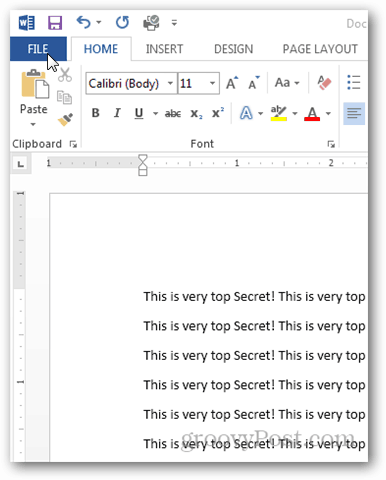
Klicken Sie auf der Registerkarte Info auf Dokument schützen.
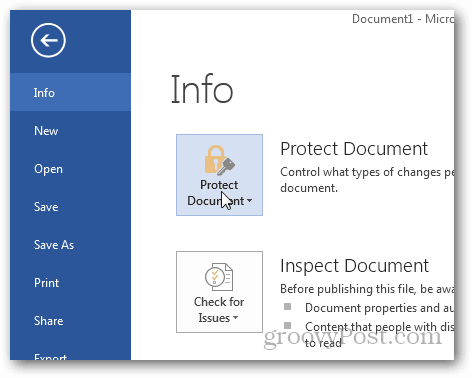
Es gibt verschiedene Möglichkeiten, um Ihr Dokument zu schützen. Wir möchten es jedoch nur mit Verschlüsselung sperren.
Klicken Sie auf Mit Passwort verschlüsseln.
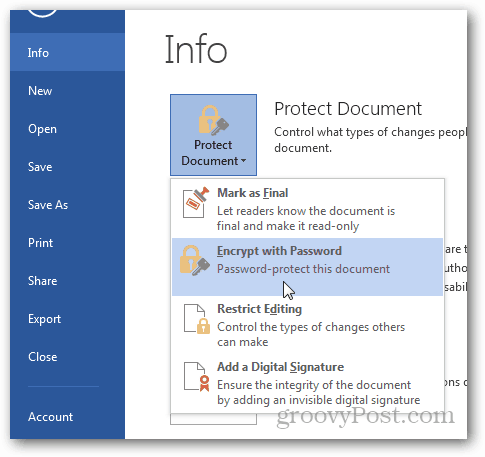
Geben Sie bei Aufforderung ein sicheres Kennwort ein und klicken Sie auf OK.
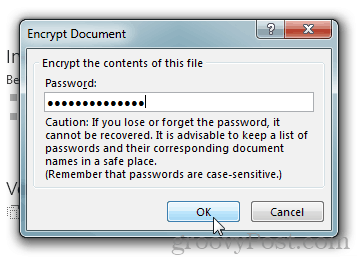
In Word 2013 werden Sie aufgefordert, Ihr Kennwort zu bestätigen. Nach Abschluss des Vorgangs kehren Sie zur Infoseite zurück, auf der angezeigt wird, dass das Dokument geschützt ist und zum Öffnen ein Kennwort erforderlich ist.
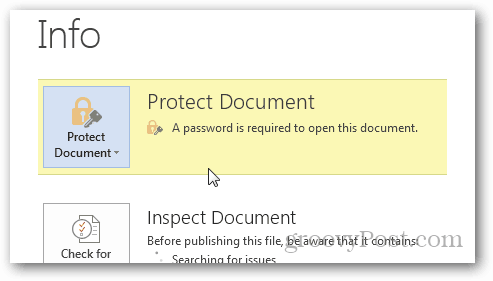
Wenn du musst entschlüsseln Wiederholen Sie den Vorgang, und entfernen Sie das Kennwort, wenn Sie dazu aufgefordert werden. Speichern Sie es und Sie werden golden sein.










Hinterlasse einen Kommentar